PHP 편집자 Xinyi는 일반적인 문제를 소개합니다: win7에서 사운드 장치가 비활성화됩니다. Windows 7 운영 체제를 사용하는 경우 때때로 사운드 장치가 비활성화되어 사운드가 정상적으로 재생되지 않는 상황이 발생할 수 있습니다. 이 문제가 발생하더라도 걱정하지 마십시오. 다음은 win7에서 사운드 장치가 비활성화되는 문제를 해결하는 데 도움이 되는 솔루션을 제공합니다.
Win7 사운드 장치가 비활성화되었습니다. 해결 방법:
구체적인 단계는 다음과 같습니다.
1 컴퓨터 작업 표시줄에서 "스피커" 아이콘을 마우스 오른쪽 버튼으로 클릭합니다. 데모 컴퓨터는 Windows 7 시스템입니다.
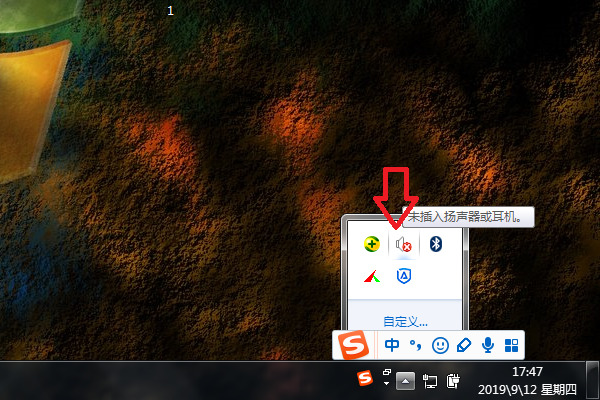
2. 그러면 나타나는 메뉴에서 "재생 장치" 옵션을 클릭하세요.
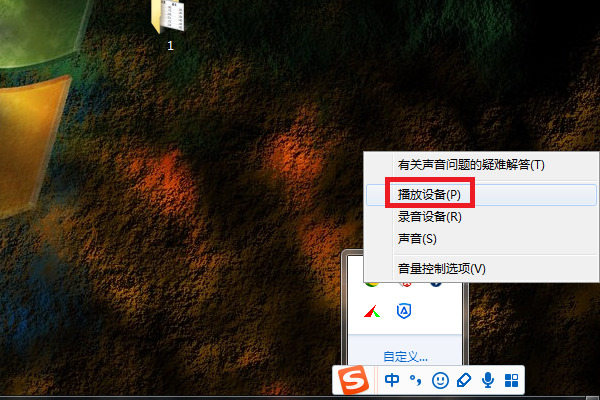
3. 그런 다음 나타나는 인터페이스에서 이전에 비활성화된 사운드 장치를 선택하고 속성 버튼을 클릭합니다.
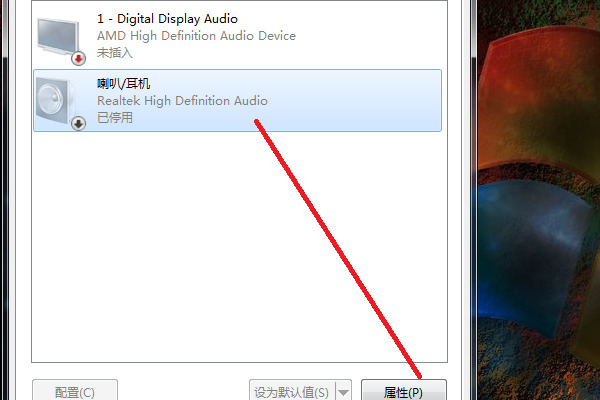
4. 그러면 나오는 인터페이스에서 장치 사용을 "이 장치 사용(활성화)"으로 설정합니다.
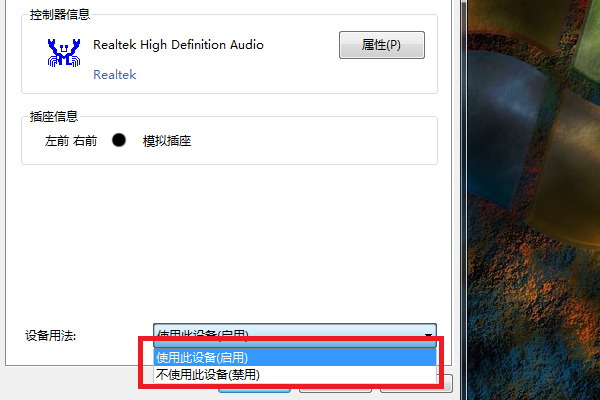
5. 설정 후 확인 버튼을 클릭하세요.

6. 그런 다음 기본 설정 인터페이스로 돌아가서 확인 버튼을 클릭하세요.
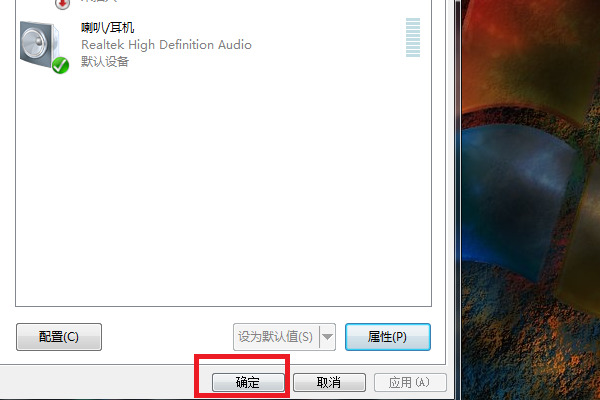
위 내용은 Windows 7에서 비활성화된 사운드 장치를 제거하는 방법은 무엇입니까? win7에서 사운드 장치가 비활성화되는 문제에 대한 해결 방법의 상세 내용입니다. 자세한 내용은 PHP 중국어 웹사이트의 기타 관련 기사를 참조하세요!